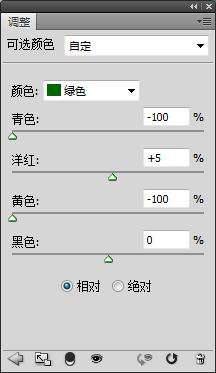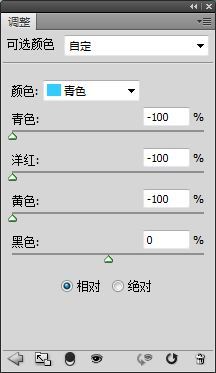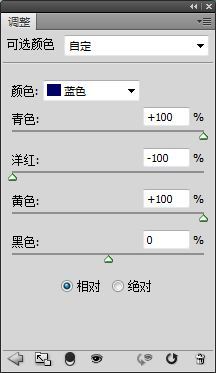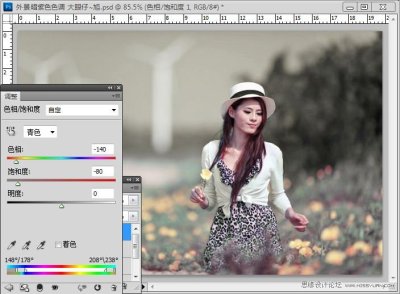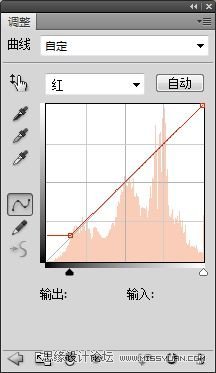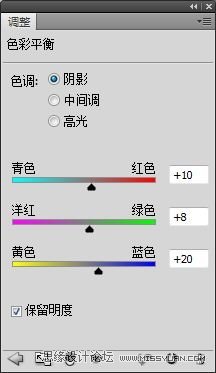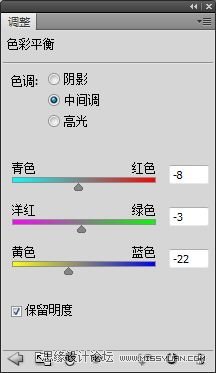ps调出外景女孩甜美的冷色调
来源: 作者:大眼仔旭
终效果:
原照:
教程加载中:
本帖隐藏的内容需要回复才可以浏览1.创建可选颜色调整图层,这一步使照片中的天空色调及植物绿色变为统一的青色调,参数如图,效果如图。
2.创建色相/饱合度调整图层,选择青色,用吸管工具吸取天空上的青色部分,通过降低饱合度,使其颜色接近下方的色调,参数如图,效果如图。
3.创建照片滤镜,使其颜色更加统一,效果如图。
4.创建曲线调整图层,调整红色及蓝色通道,参数如图,效果如图。
5.按CTRL+J复制一层曲线调整图层,设置图层的混合模式为正片叠底,图层的不透明度为25%,使用黑白渐变在图层蒙板上擦出人物部分,效果如图。
6.创建色彩平衡调整图层,参数如图,效果如图。
7.新建空白图层并填充黑色,为照片添加暗角,效果如图。
8.新建空白图层,按CTRL+SHIFT+ALT+E盖印空白图层,使用矩形选框工具,绘制椭圆,并羽化30像素,创建曲线调整,提高其亮度,效果如图。
9.再为其创建色阶调整图层,对其进行细节处理完成最终效果。
最终效果:
进入论坛交作业:?tid=522053
全教程完,学完记得交作业。如果本教程对您有所帮助,请推荐给你的朋友。
推荐教程
-

创意合成,制作在天上飞的大陆
蚂蚁摄影MaE -

统一色调,在PS中统一两张图片整体色调
ESPstudio -

清新人像,打造日系清新风格人像
广东理工鼎湖设计协 -

写真照片,通过PS打造日系小清新少女风写真照片
阿娘- -

调出照片电影感色调教程
曹迪CDplayer -

人像修图,用PS把室外人物打造冷艳香港女郎效果风格
后期调色教程 -

统一色调,颜色不同的两张照片合成在一起后如何统一颜色
摄影PS教程 -

清新色,把一张普通人像照片的调出清新的色调
摄影PS教程 -

场景合成,利用简单的图层功能让照片场景发生变化
蚂蚁摄影MaE -

创意合成,制作在天上飞的大陆
蚂蚁摄影MaE -

创意合成,制作在天上飞的大陆
蚂蚁摄影MaE -

场景合成,利用简单的图层功能让照片场景发生变化
蚂蚁摄影MaE -

室内人像,室内情绪人像还能这样调
蚂蚁摄影MaE